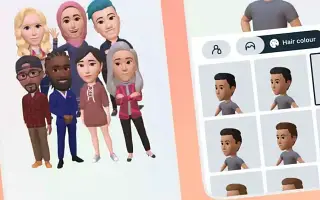Bu makale, Instagram’da avatar oluşturmayı ve kullanmayı öğrenmenize yardımcı olacak ekran görüntüleri içeren bir kurulum kılavuzudur.
Facebook, Haziran 2020’de platforma 3D avatarları tanıttı. Bilmediğiniz gibi avatarınız, fiziksel özelliklerinizi yansıtan özel bir 3B kişiliktir. Saç stillerinden kıyafetlere ve yüz ifadelerine kadar avatarınızdaki hemen hemen her şeyi özelleştirebilirsiniz.
Artık 3D avatarlar Instagram’a da gelmiş görünüyor. Instagram avatarları, kendi çizgi film versiyonunu yaratan Snapchat’in Bitmoji’sine çok benzer. Artık Instagram avatarları resmi olarak desteklediğine göre, platformda kişiselleştirilmiş avatarlar oluşturabilir ve kullanabilirsiniz.
Aşağıda Instagram’da bir avatarın nasıl oluşturulacağı ve kullanılacağı ile ilgili talimatlar bulunmaktadır. Kontrol etmek için kaydırmaya devam edin.
Instagram avatarı oluşturma ve kullanma süreci
Burada dikkat edilmesi gereken önemli bir nokta ise avatarların sadece Instagram mobil uygulamasında oluşturulabilmesidir. Avatar oluşturma işlevi web sürümünde mevcut değildir. Bu yazıda Instagram Avatarının nasıl oluşturulacağı ve kullanılacağı hakkında adım adım bir rehber paylaşıyoruz.
1. Kendi Instagram avatarınızı oluşturun
Platformda bir avatar kullanmak için önce onu oluşturmalısınız. Kolay adımlarla kendi Instagram avatarınızı nasıl oluşturacağınız aşağıda açıklanmıştır.
- İlk önce Instagram uygulamasını açın ve profil resminize dokunun . Ardından sağ üst köşedeki hamburger menüsüne dokunun .
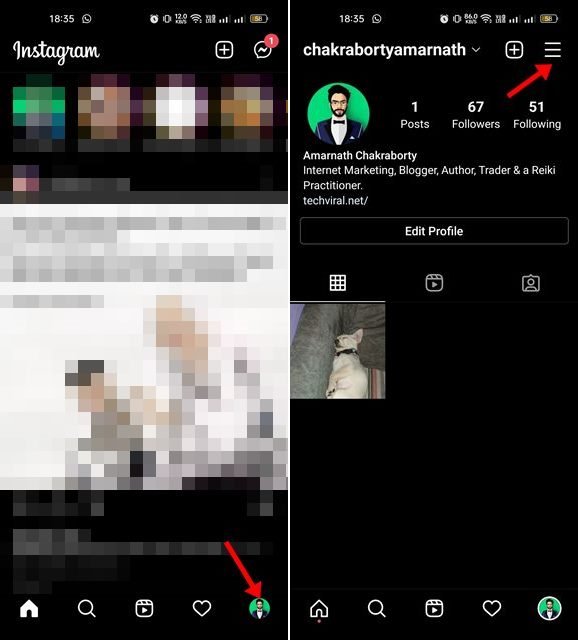
- Görüntülenen menüde Ayarlar’a dokunun . Ayarlar sayfasında Hesaplar’a dokunun .
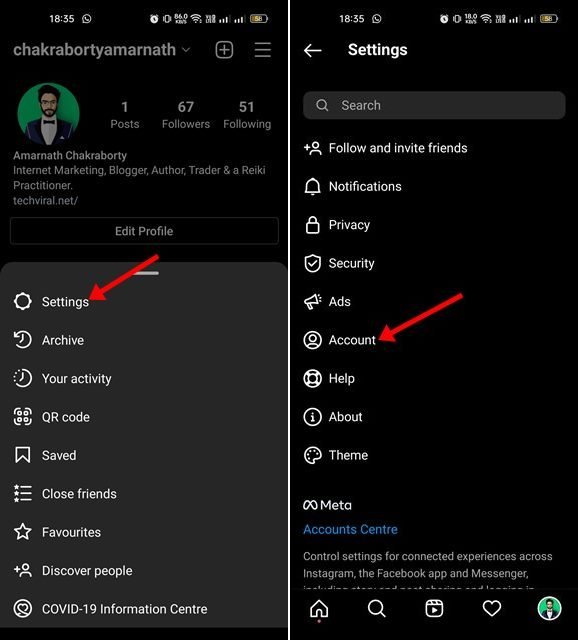
- Hesap sayfanızda avatarınıza dokunun . Avatar Oluştur sayfasında, Başlayın düğmesine dokunun.
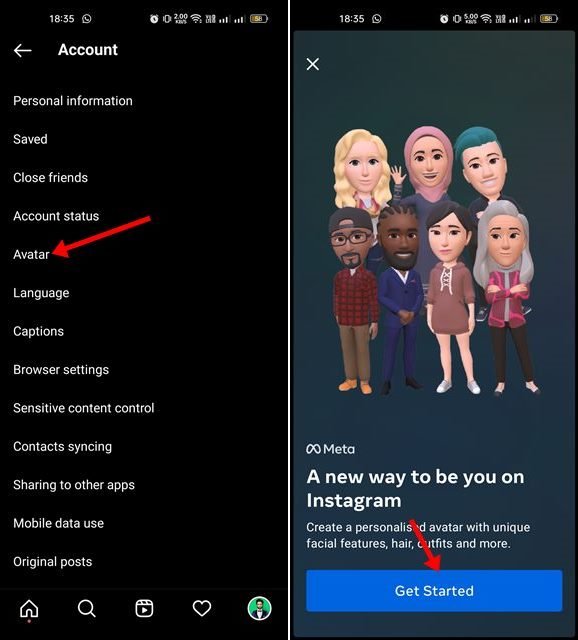
- Şimdi avatarımızı oluşturmaya başlamamız gerekiyor . Saç stilinizi, cilt tonunuzu, kaşlarınızı, gözlüklerinizi, sakalınızı ve daha fazlasını özelleştirebilirsiniz.
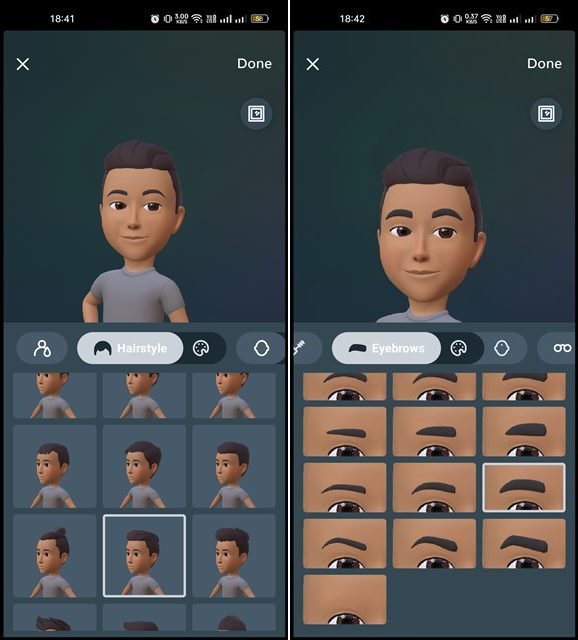
- Avatarınızı oluşturduktan sonra Bitti düğmesine basmanız gerekir. Değişiklikleri Kaydet onay isteminde, Değişiklikleri Kaydet’e dokunun.
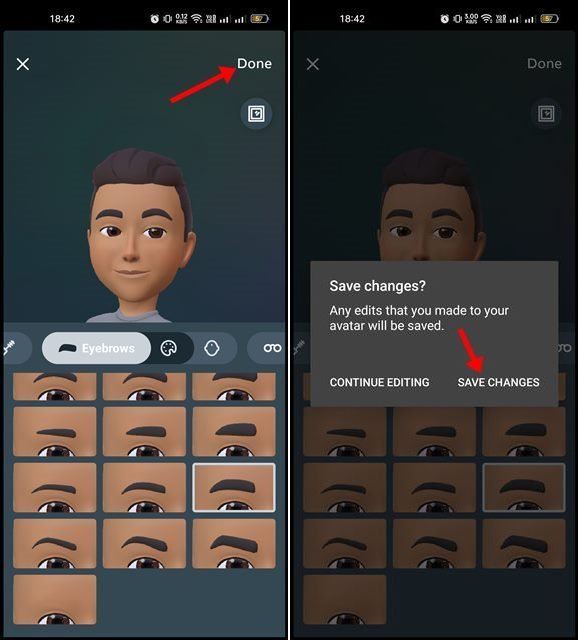
2. Instagram Avatarını Kullanma
Bir Instagram avatarı oluşturduktan sonra bunu Hikayelerde veya DM’lerde kullanabilirsiniz. Nasıl kullanılacağı aşağıda açıklanmıştır:
Instagram avatarınızı hikayenizde paylaşın
Instagram avatarınızı bir hikayede paylaşmak için (+) butonuna basmanız ve bir hikaye seçmeniz gerekiyor .
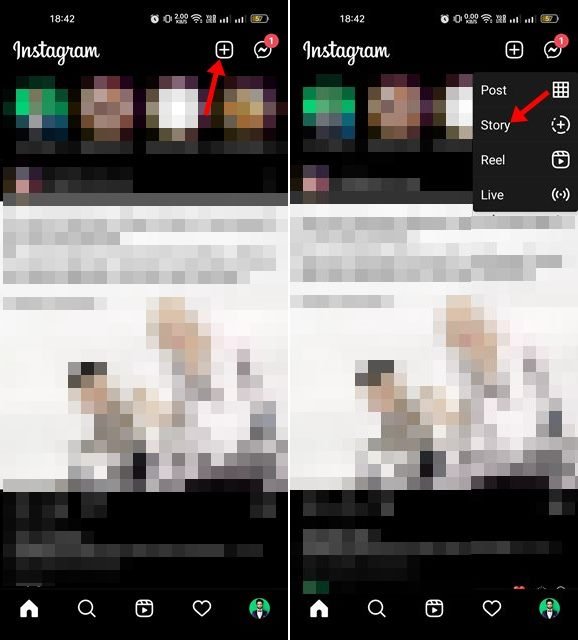
Ardından, aşağıda gösterildiği gibi hikaye oluşturma arayüzündeki çıkartma simgesine dokunun. Çıkartmalar listesinde avatarınıza dokunun .
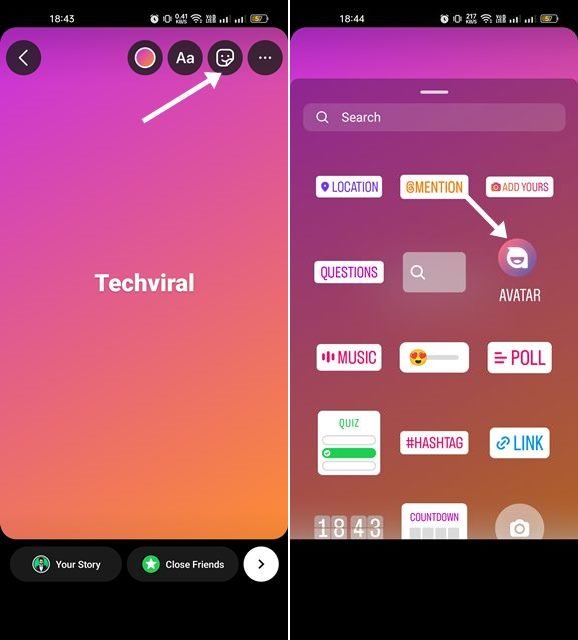
Bu, avatarınıza göre otomatik olarak bazı çıkartmalar oluşturacaktır. Hikayenize çıkartmalar koyabilirsiniz.
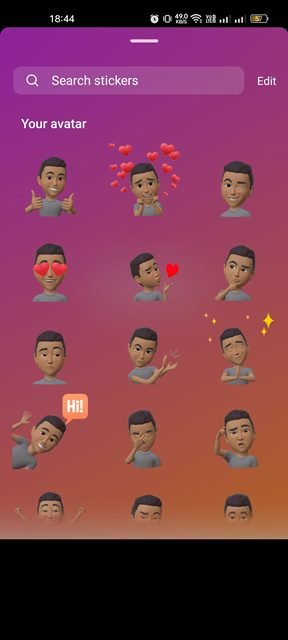
Instagram avatarınızı DM’de paylaşın
Belirtildiği gibi, Instagram avatarları DM’lerde de mevcuttur. Sohbet penceresini açmanız ve çıkartma simgesine dokunmanız gerekir. Mevcut çıkartmalar listesinden avatarınıza dokunun .
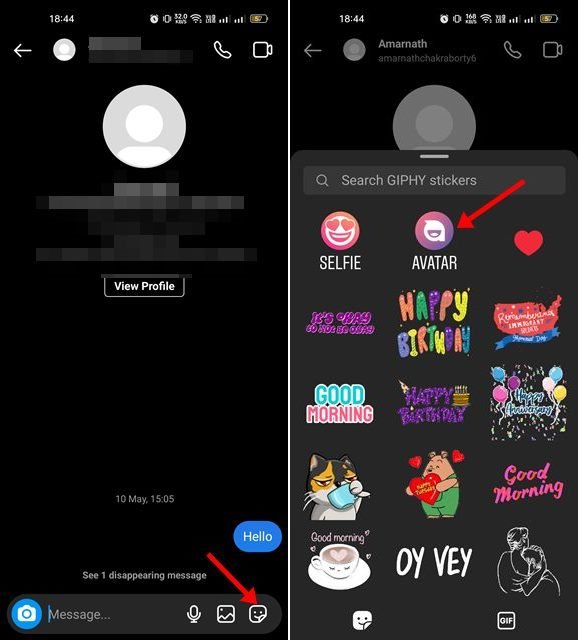
Artık avatarınıza göre oluşturulmuş bazı çıkartmaları göreceksiniz. Sohbete göndermek için çıkartmaya dokunmanız gerekir.
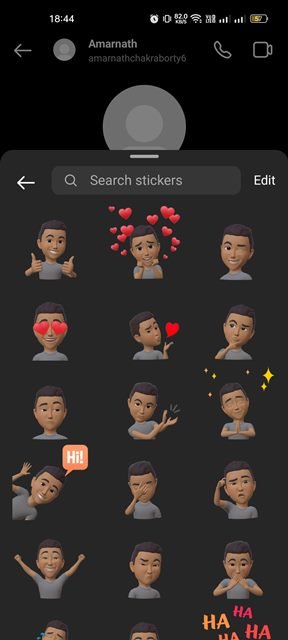
Bu tamamen Instagram Avatarını oluşturmak ve kullanmakla ilgili. Ayarlar > Hesap > Avatar’a giderek avatarınızı özelleştirebilirsiniz.
Yukarıda Instagram’da avatarların nasıl oluşturulacağını ve kullanılacağını gördük. Umarız bu bilgiler ihtiyacınız olanı bulmanıza yardımcı olmuştur.